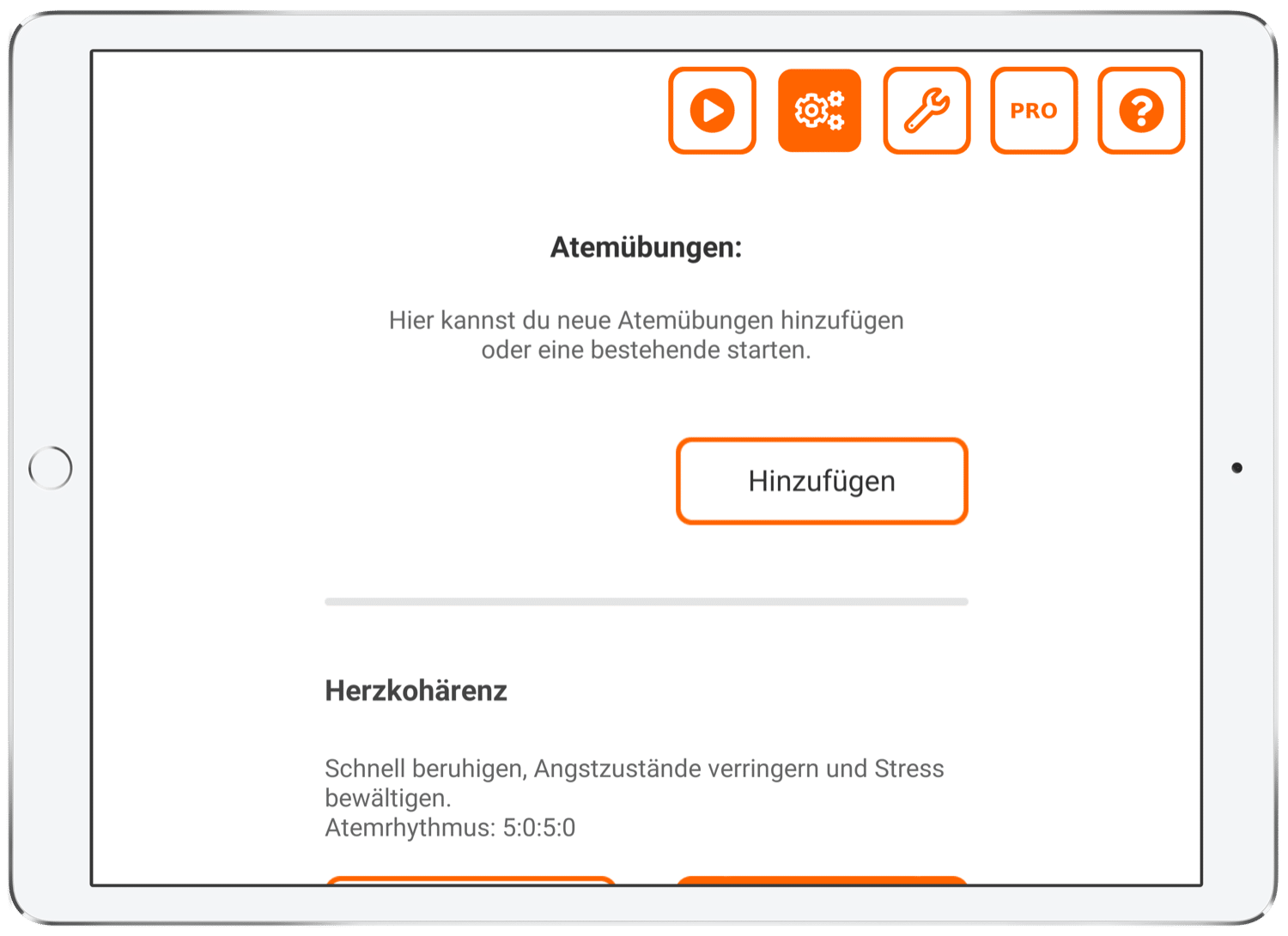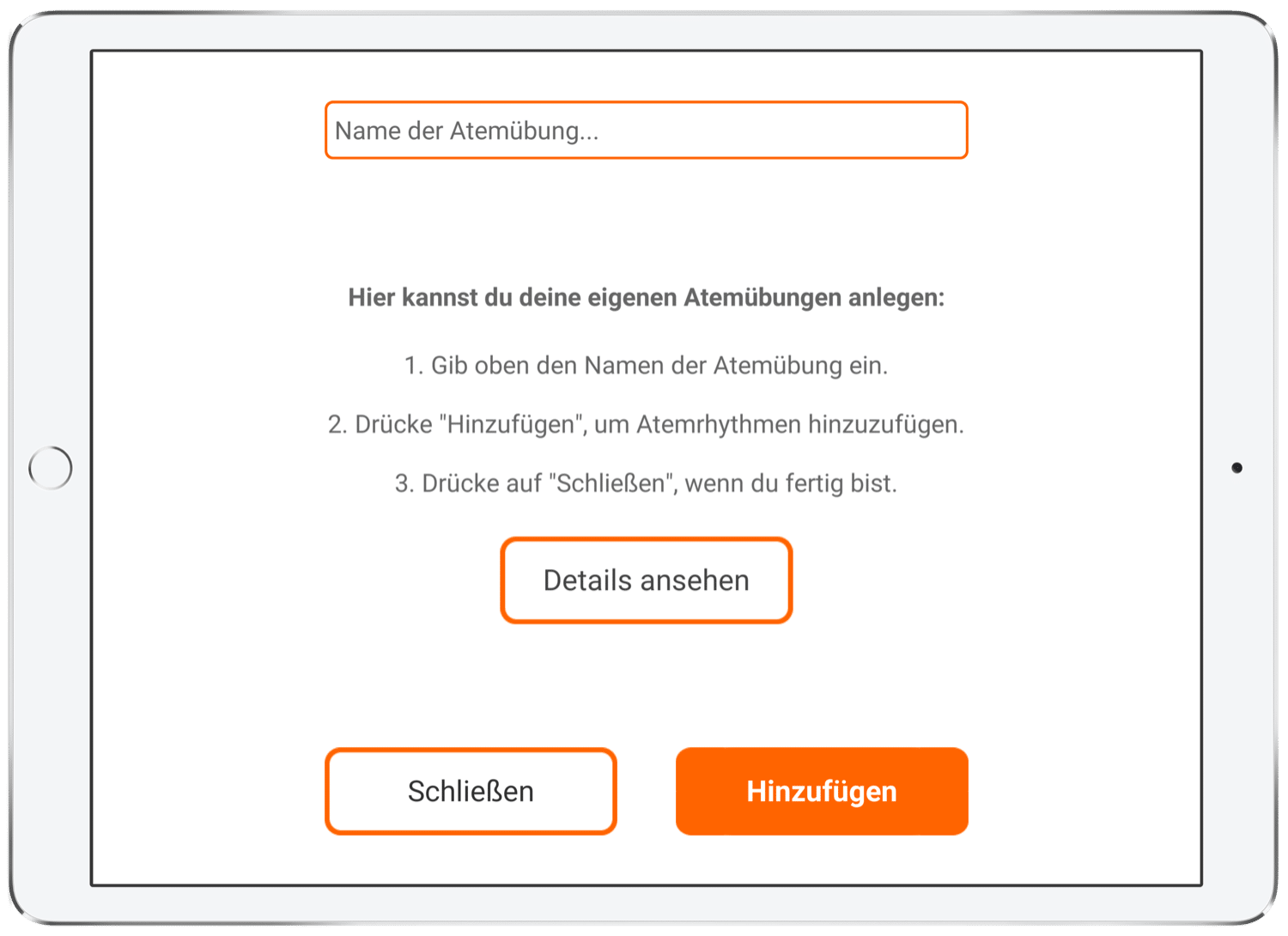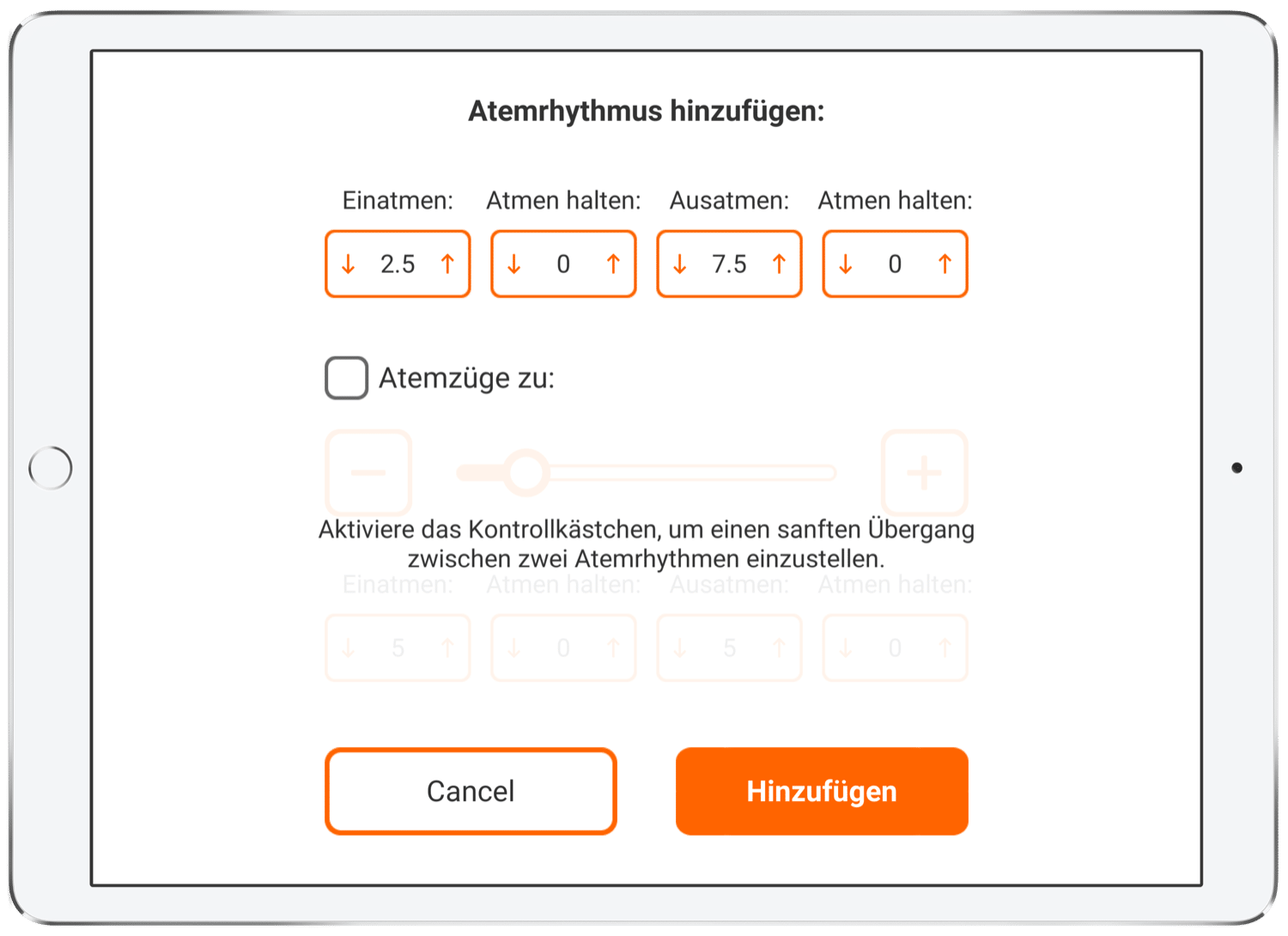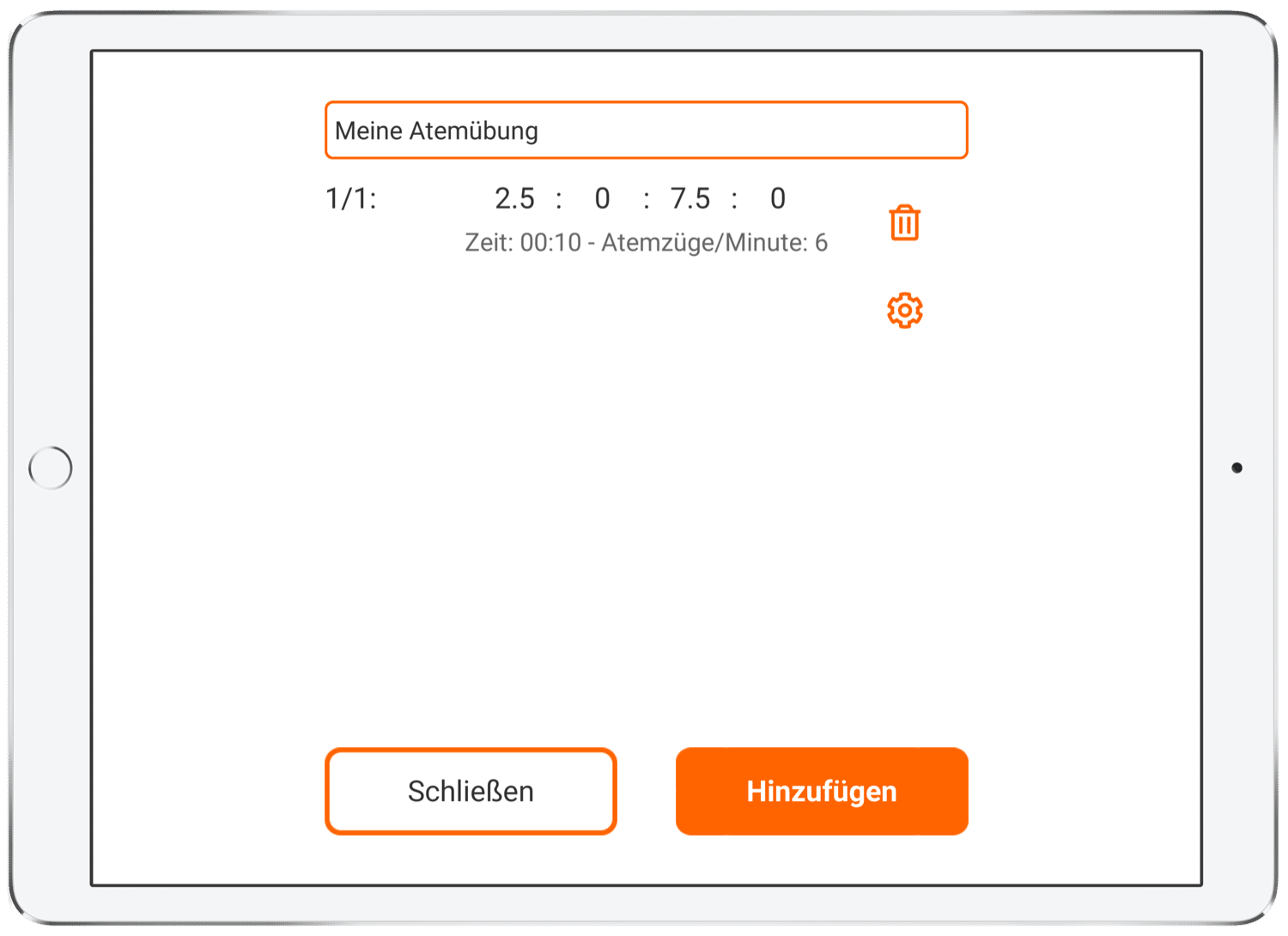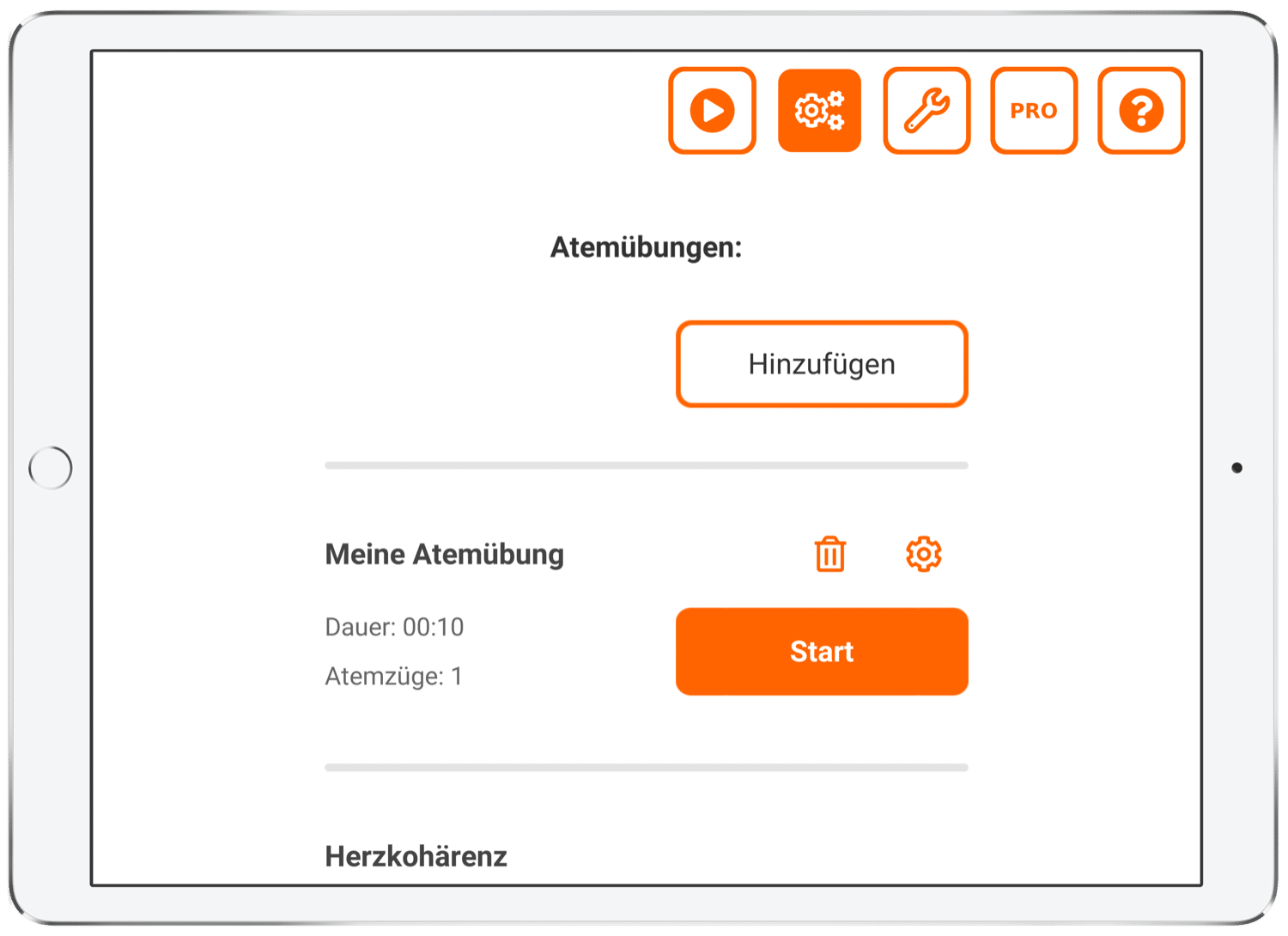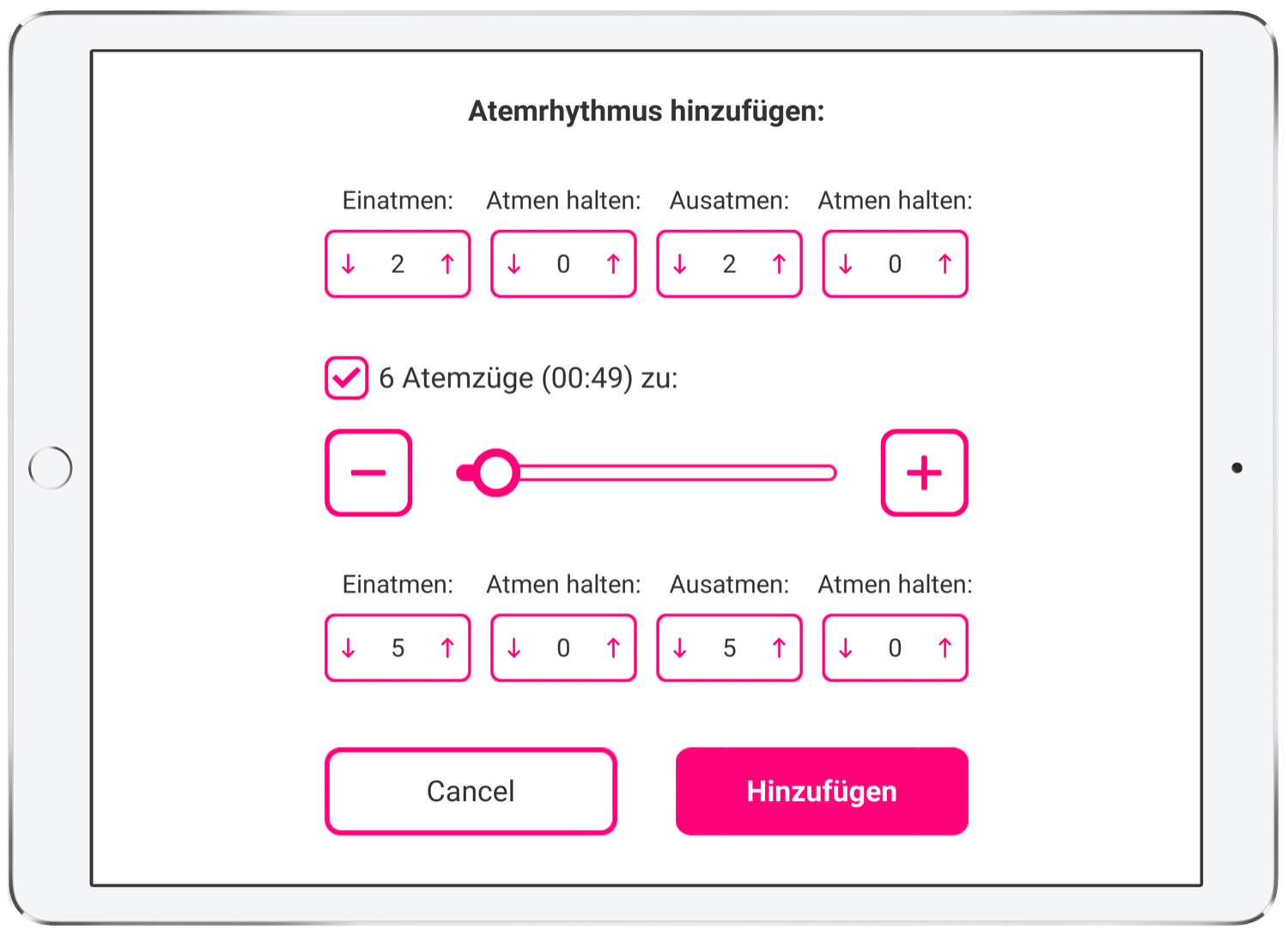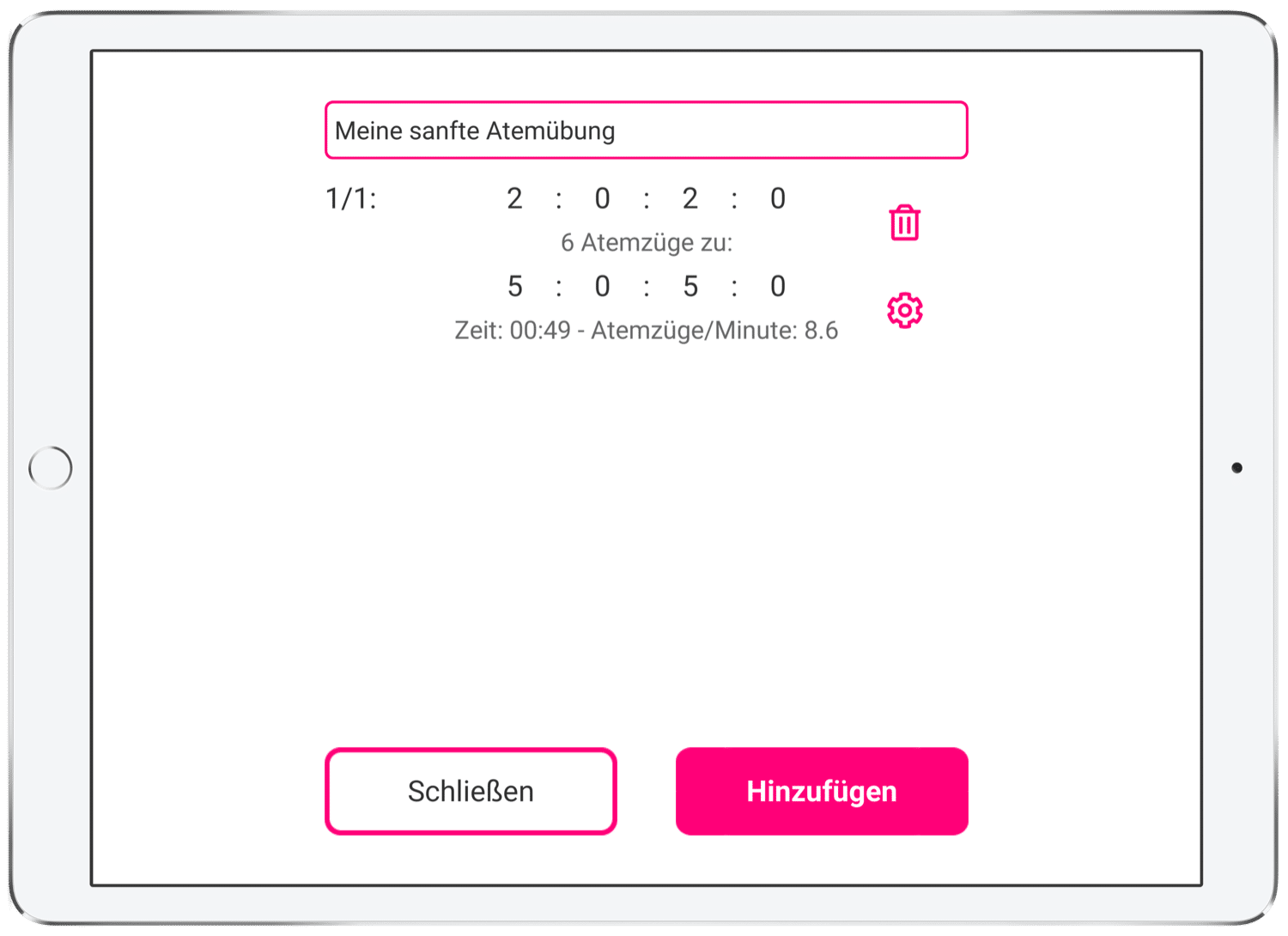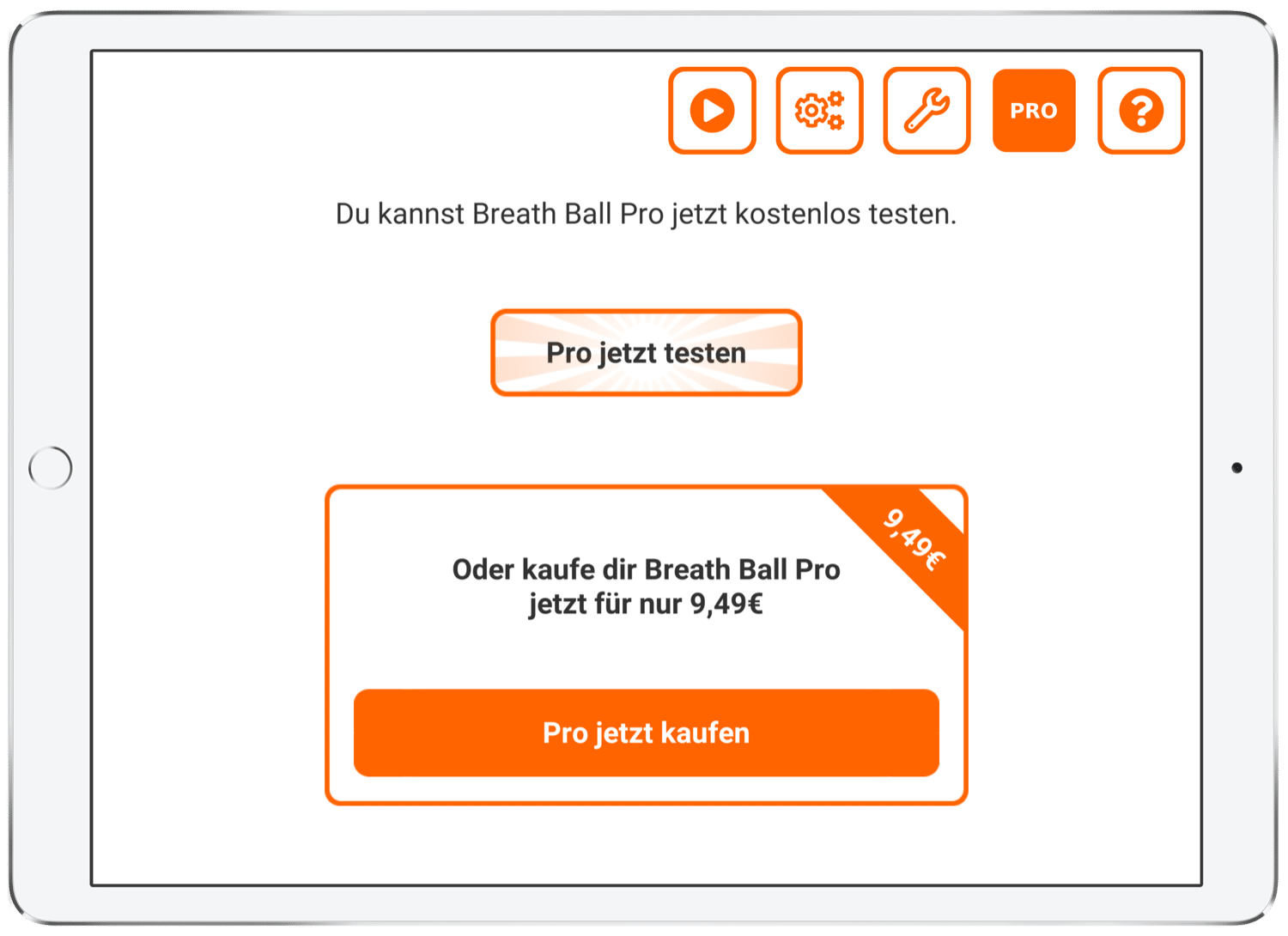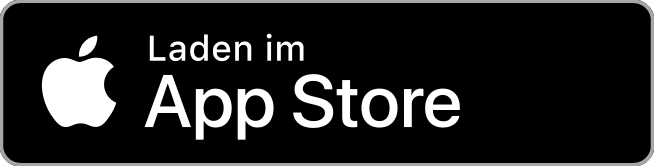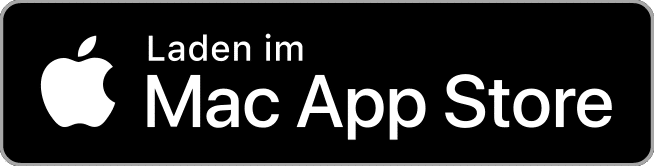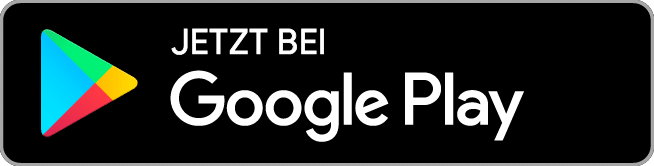Hinzufügen eigener Atemübungen
Grundlagen
Eine Atemübung enthält einen oder mehrere Atemrhythmen. Jeder Atemrhythmus ist in vier Phasen unterteilt:
Einatmen – Atem halten – Ausatmen – Atem halten.
Die Werte dieser Phasen werden in Sekunden angegeben und in der Form von 4:7:8:0 geschrieben. Dies entspricht einem Atemrhythmus von einem 4 Sekunden langen Einatmen, einem 7 Sekunden dauernden Halten des Atems, einem 8 Sekunden langen Ausatmen und einem 0 Sekunden langen Halten des Atems.
Erstellen einer neuen Atemübung
Im folgenden Beispiel erstellen wir eine Atemübung, bei der für 2,5 Sekunden eingeatmet und für 7,5 Sekunden ausgeatmet wird. Dies ist im Grunde genommen eine Kombination aus dem von der COPD Foundation empfohlenen eins-zu-drei Atemverhältnis und der entschleunigten Atmung.
3. Du befindest dich nun auf dem Bildschirm, der die Details deiner Atemübung anzeigt. Da wir die Übung gerade erstellt haben, enthält sie im Moment noch keinen Atemrhythmus. Auf diesem Bildschirm kannst du:
- Der Atemübung einen Namen geben.
- Einen oder mehrere Atemrhythmen hinzufügen.
4. Tippe auf das Texteingabefeld am oberen Rand („Name der Atemübung…“) und gib einen Namen ein. Zum Beispiel „Meine Atemübung“.
5. Tippe in der rechten unteren Ecke auf die Schaltfläche „Hinzufügen“, um einen Atemrhythmus hinzuzufügen. Daraufhin erscheint ein neuer Bildschirm.
6. In dieser Ansicht wird ein Atemrhythmus konfiguriert. Wenn ein Kontrollkästchen mit der Beschriftung „Atemzüge zu:“ sichtbar ist, lasse dieses vorerst deaktiviert. Wir werden gleich darauf zurückkommen.
Wie bereits erwähnt, ist jeder Atemrhythmus in vier Phasen unterteilt: Einatmen, Atem halten, Ausatmen und Atem halten. Mit den Pfeiltasten kannst du die Werte der Phasen ändern. Gib bitte folgende Werte ein:
- Einatmen: 2.5
- Atem halten: 0
- Ausatmen: 7.5
- Atem halten: 0
7. Klicke anschließend auf die Schaltfläche „Hinzufügen“. Dadurch wird der Atemrhythmus zur Übung hinzugefügt und du kehrst zur Ansicht mit den Details der Atemübung zurück.
8. Die Atemübung enthält jetzt den neu erstellten 2,5:0:7,5:0 Atemrhythmus.
Durch tippen auf das Zahnradsymbol kann ein Atemrhythmus geändert werden. Drücke auf das Mülleimersymbol, um einen Atemrhythmus aus der Übung zu löschen.
Wir sind hier vorerst fertig. Drücke bitte die „Schließen“ Taste, um zur Liste der Atemübungen zurückzukehren.
Sanfter Übergang zwischen zwei Atemrhythmen
Sanfte Übergänge ermöglichen es, langsam von einem Atemrhythmus zum nächsten zu wechseln. Dies ist vor allem dann hilfreich, wenn du Schwierigkeiten damit hast, dich an einen Atemrhythmus zu gewöhnen. Wenn dir z.B. die Verlangsamte Atmung gewöhnungsbedürftig erscheint, versuche Folgendes:
Erstelle eine Atemübung, die mit deiner regulären Atemfrequenz beginnt, und nutze einen sanften Übergang zu dem Atemrhythmus, den du verwenden möchten. Lass uns kurz ansehen, wie das gemacht wird.
Nehmen wir für dieses Beispiel folgendes an:
- Wir wollen mit einer Atemfrequenz von 15 Atemzügen pro Minute beginnen (2:0:2:0)
- und über die Dauer von sechs Atemzügen
- wollen wir die Atmung auf 5:0:5:0 (also sechs Atemzüge pro Minute) verlangsamen.
Hinweis: Erwachsene atmen mit 12 bis 15 Atemzügen pro Minute. Dies entspricht einem Atemrhythmus zwischen 2,5:0:2,5:0 und 2:0:2:0. Wenn dir der Startrhythmus 2:0:2:0 zu schnell ist, beginne stattdessen mit dem langsameren 2,5:0:2,5:0 Rhythmus.
Bitte beachte: Sanfte Übergänge sind eine Breath Ball Pro-Funktion. Wenn du die kostenlose Version von Breath Ball verwendest, lies bitte den Abschnitt „Aktivieren von sanften Übergängen“ weiter unten. Dort findest du zwei Alternativen, wie sanfte Übergänge in der kostenlosen Version erstellt werden können.
Befolge zuerst die Schritte 1 bis 5 aus dem Absatz „Erstellen einer neuen Atemübung„. Wenn du Schritt 6 erreicht hast, fahre hier fort:
I. Zuerst konfigurieren wir den Start-Atemrhythmus von 2:0:2:0. Gib bitte die folgende Werte in die Eingabefelder oben ein:
- Einatmen: 2
- Atem halten: 0
- Ausatmen: 2
- Atem halten: 0
II. Setze danach das Kontrollkästchen „Atemzüge zu:“.
Dadurch werden zusätzliche Steuerelemente sichtbar: Eine Plus-Schaltfläche, eine Minus-Schaltfläche und ein Schieberegler. Hier wird festgelegt, wie viele Atemzüge der Übergang vom Start-Atemrhythmus (oben) zum Ziel-Atemrhythmus (unten) benötigt.
Stelle bitte einen Wert von sechs Atemzügen ein.
III. Gib die folgenden Werte in die unteren Eingabefelder ein:
- Einatmen: 5
- Atem halten: 0
- Ausatmen: 5
- Atem halten: 0
IV. Klicke anschließend auf die Schaltfläche „Hinzufügen“. Dadurch werden der Atemübung sieben Atemzüge hinzugefügt und zum Bildschirm mit den Details der Atemübung zurückgekehrt.
V. Die Atemübung enthält jetzt einen Übergang, der mit einer Atemfrequenz von 2:0:2:0 beginnt und über sechs weitere Atemzüge auf 5:0:5:0 verlangsamt wird. Mit anderen Worten, die folgenden sieben Atemzüge wurden erstellt:
1. 2:0:2:0
2. 2,5:0:2,5:0
3. 3:0:3:0
4. 3,5:0:3,5:0
5. 4:0:4:0
6. 4,5:0:4,5:0
7. 5:0:5:0
Wenn du diese Übung startest, werden die Atemrhythmen 1 bis 6 einmal ausgeführt und der siebte Atemrhythmus bis zum Ende der Übung wiederholt.
Aktivieren von sanften Übergängen
- Aktiviere die Testzeit auf dem Pro-Bildschirm.
Dies ist eine ausgezeichnete Wahl für Leute mit einem knappen Budget. Die Testdauer beträgt 48 Stunden. Während dieser Zeit kannst du alle Pro-Funktionen kostenlos nutzen. Nach Ablauf der Testzeit kehrt die App zur kostenlosen Version zurück.
Bitte beachte:- Atemübungen, die du während der Testzeit anlegst, sind auch nach Ablauf der Testzeit weiter verwendbar. Wir hoffen, dies hilft dir.
- Mit der Testzeit sind absolut keine Kosten verbunden.
- Zum Starten der Testzeit besuche den Pro-Bildschirm, scrolle ein wenig nach unten und drücke auf die Schaltfläche „Pro jetzt testen“. Siehe Screenshot.
- Alternativ kannst du eine Atemübung mit mehreren einzelnen Atemrhythmen erstellen und die Atemfrequenz mit jedem Atemzug ein bisschen verringern. Dies ist etwas mehr Konfigurationsaufwand, funktioniert aber fast genauso gut.
- Und zuletzt kannst du noch auf Breath Ball Pro upgraden. Dies wäre die richtige Wahl, wenn dir die App gefällt und du ihre Weiterentwicklung unterstützen möchtest. Wir würden uns über deine Unterstützung sehr freuen.
Danke.
Haftungsausschluss:
War diese Anleitung hilfreich? Dann teile sie!
Wenn du Breath Ball noch nicht heruntergeladen hast, ist jetzt ein guter Zeitpunkt, dies zu tun. Du findest die App kostenlos unter: